Activa o desactiva empleados en Aleluya en un par de clics 🤞
¿Tu empleado terminó contrato y todavía no tienes todo para liquidarlo? ¿O ya volvió a la nómina y necesitas activarlo de nuevo? No te preocupes, esto lo haces en Aleluya más fácil que decir “¡Aleluya!”.
Este artículo te enseña a activar o desactivar empleados en un par de clics, sin enredos y sin correr maratones administrativas. 🏃♂️💨
¿Por qué Aleluya desactiva empleados automáticamente?
Te lo contamos al grano: cuando registras la fecha de terminación de contrato de un empleado, Aleluya lo desactiva automáticamente al día siguiente si no lo has liquidado.

¿Cuándo te conviene desactivarlos manualmente?
Puedes usar esta opción cuando el contrato de un empleado ya terminó, pero aún no estás listo para liquidarlo. Es decir, si necesitas sacarlo temporalmente de la nómina, pero vas a liquidarlo después, esta función te salva.
Cómo desactivar o activar empleados (paso a paso)
🔴 Para desactivar un empleado:
- Entra a Personas desde el menú principal.
- Busca a tu empleado en la sección Activos y haz clic sobre su nombre.
- Baja hasta el final y haz clic en Desactivar.

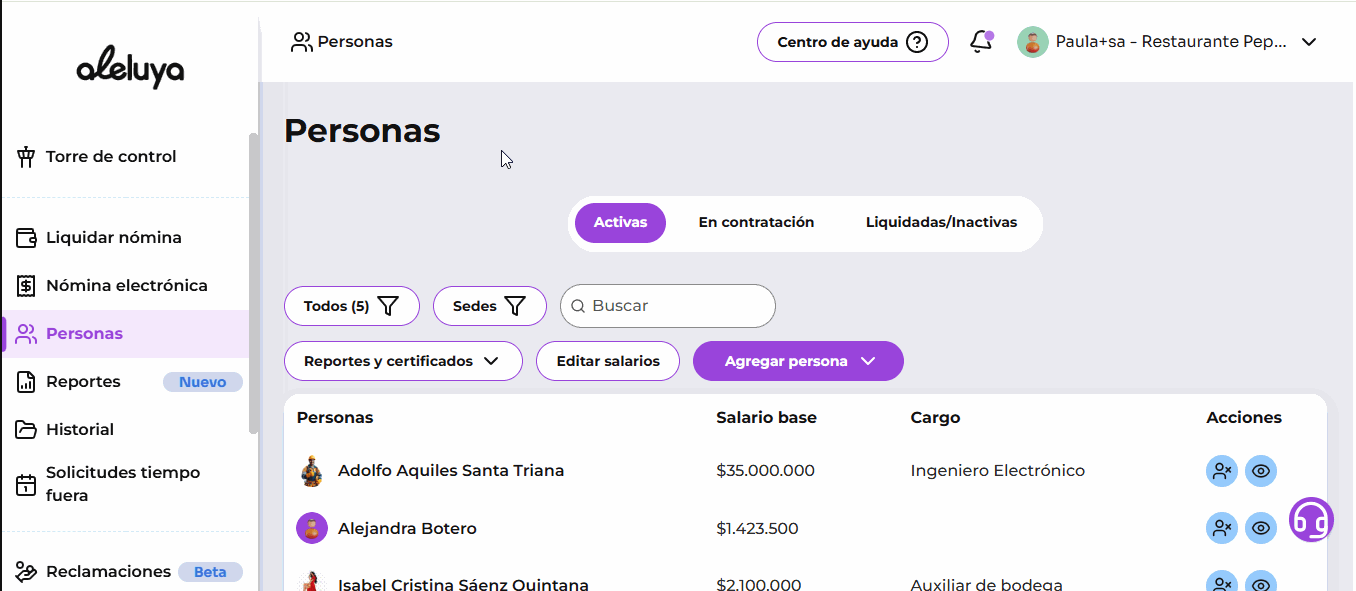
🟢 Para activar un empleado:
- Entra a Personas y haz clic en Liquidados/Inactivos.
- Busca al empleado y haz clic sobre su nombre.
- Desliza hacia abajo hasta el final.
- Haz clic en el botón Activar (parte inferior derecha).
- Confirma en el mensaje: “¿Estás seguro de que deseas activar este empleado?”

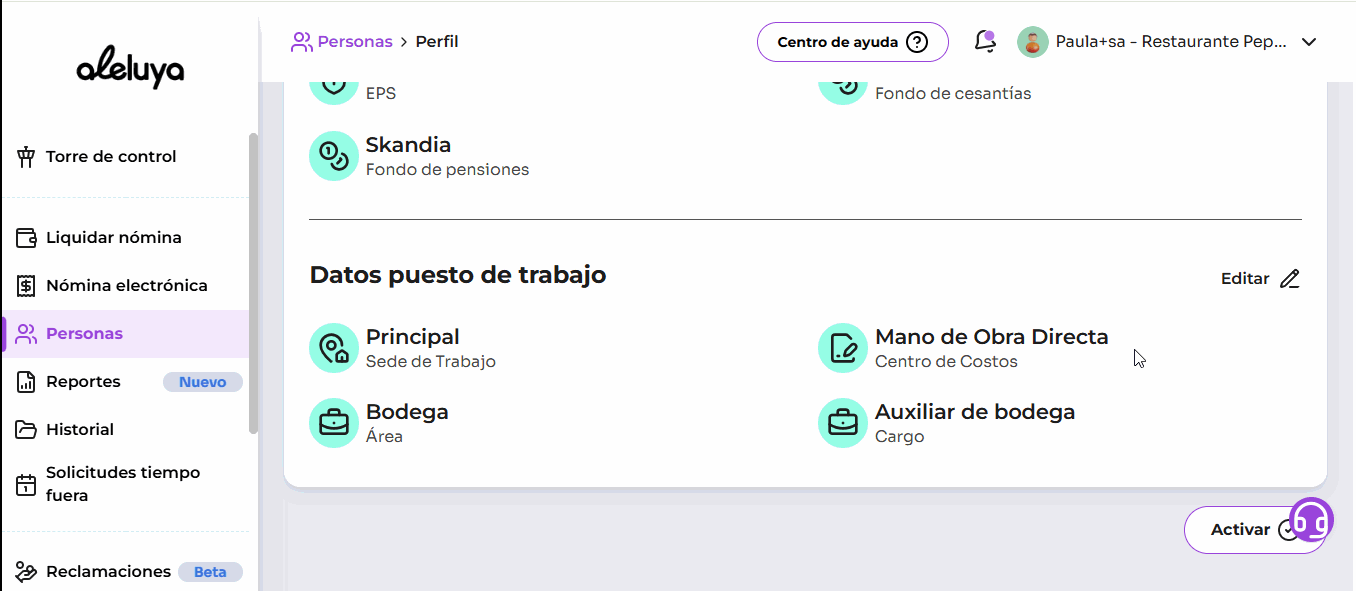
Cositas que debes tener en cuenta
- Un empleado inactivo no se liquida ni accede a la plataforma.
- No se marca como retiro en la seguridad social.
- Si el contrato realmente terminó, lo mejor es liquidarlo para que quede todo legal y claro, y se genere la novedad de retiro en la planilla PILA.
¿Y ahora qué?
Ya sabes cómo activar y desactivar empleados sin sufrir en el intento. Aplica lo aprendido y ten tu nómina limpia como una patena. Si te quedó alguna duda, aquí estamos para ti.
👉 Escríbenos al chat en vivo o al correo soporte@aleluya.com